Administrator zablokował implementację tej aplikacji Windows, jak rozwiązać problem

- 2276
- 704
- Tacjana Bartosik
Czasami system wykrywa problemy z podpisem cyfrowym programu, który próbujesz otworzyć. Następnie powiadomi, że administrator nie zezwala oprogramowaniu na uruchamianie oprogramowania, a aby uzyskać szczegółowe informacje, aby skontaktować się z nim bezpośrednio. Jednocześnie możesz być zaskoczony stwierdzeniem, że jesteś unikalnym użytkownikiem komputera i jego administratorem, ponadto UAC jest dezaktywowany.

Dlaczego pojawia się taka sytuacja i co robić, czytaj dalej.
Powód blokowania aplikacji
Kiedy obserwujesz pojawienie się powiadomienia, że „administrator zablokował wykonanie tej aplikacji” w systemie Windows 7, 8 lub 10, co oznacza, że coś jest nie tak z EDS programu. Może to wskazywać na dwa przypadki:
- Program jest niebezpieczny, szkodliwy, pobrany z niezrozumiałego źródła;
- C do wszystkiego, ale kierowcy są przestarzałe i nie są aktualizowani przez długi czas.
Podejmij wszelkie próby odblokowania i uruchomienia oprogramowania tylko wtedy, gdy jesteś absolutnie pewien jego bezpieczeństwa.
Sposoby usunięcia „Ta aplikacja jest zablokowana w celu ochrony” i poprawić uruchomienie programu
Istnieją różne opcje pozbycia się irytującego powiadomienia: „Ta aplikacja do celów bezpieczeństwa jest blokowana przez administratora systemu”. Zacznij od pierwszego, jeśli się nie uda, nie odradzaj się i przejdź do następnego.
Za pomocą „wiersza poleceń”
Najpierw musisz znaleźć lokalizację programu. Aby to zrobić, kliknij etykietę za pomocą prawego przycisku, wybierz dolnego punktu „Właściwości” i zwróć uwagę na sekcję „Folder Work Folder”. Kopiuj dane stamtąd.
- Musisz wprowadzić system wyszukiwania systemu: wiersz polecenia i naciśnij intern.
- Kliknij ikonę, która pojawia się z prawym przyciskiem i wybierz Uruchom jako administrator.
- Kliknij Ctrl+V, aby wstawić skopiowane, a następnie „inter”.
Program powinien się otworzyć. Możesz z nią współpracować, ale nie zamykaj wiersza poleceń, w przeciwnym razie ostrzeżenie zostaniesz wyprzedzony: „Administrator zablokował wdrożenie tej aplikacji” i porady, aby poprosić o dodatkowe wyjaśnienia z Sisadmin.
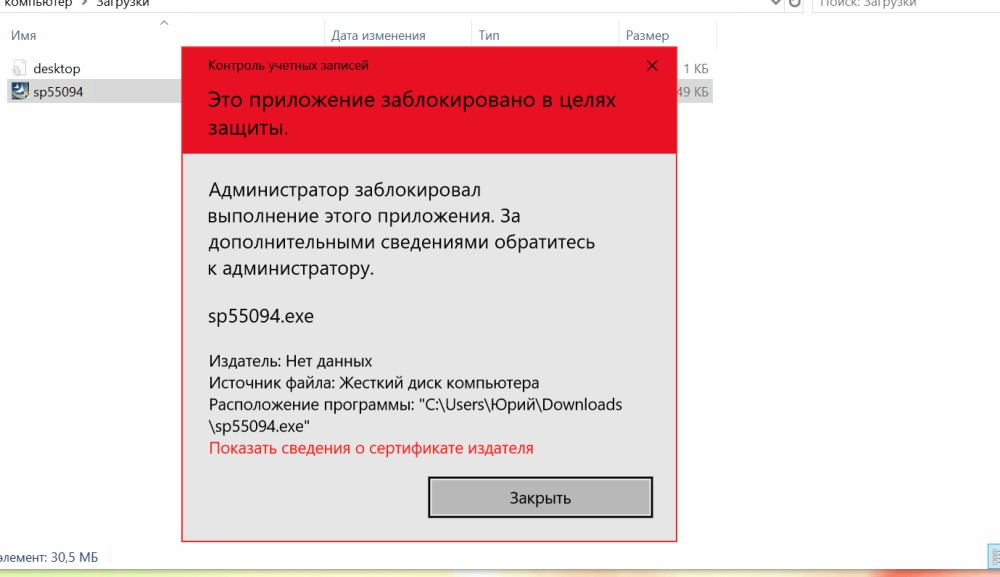
Okno ostrzegawcze na początku programu
Korzystanie z budowanego konta administratora systemu Windows 10
Ta metoda jest odpowiednia w sytuacjach, gdy problem zostanie znaleziony na etapie instalacji oprogramowania. W systemie Windows 7, 8 i 10 znajduje się ukryty profil specjalnego administratora - nie jest on domyślnie używany, ustępując miejsca uprawnieniu, które utworzyłeś w Microsoft, ale w tym przypadku aktywujemy go.
Dla tego:
- Wiersz połączenia.
- Napisz pod kursorem: Administrator użytkownika netto /aktywny: Tak, zachowanie wszystkich znaków i luk, jak tutaj.
Teraz wypełnij instalację programu i, na pytanie systemu, należy odpowiedzieć na to, co chcesz zrobić dla wszystkich użytkowników dla wszystkich użytkowników. Następnie możesz powrócić do zwykłego profilu, którego zawsze używasz.
Odłączenie blokowania aplikacji w redakcji lokalnej polityki grupy
Teraz spróbujmy rozwiązać problem za pośrednictwem lokalnych edytora zasad grupy. Jest to skuteczne tylko dla Windows 10 Professional i Enterprise, jeśli masz urządzenie w systemie Windows Home, natychmiast przejdź do instrukcji w następnym rozdziale.
- Wprowadź słowo „wypełnij” w wyszukiwaniu systemu.
- Kliknij ikonę z odpowiednim napisem z prawym przyciskiem myszy i wybierz Uruchom jako administrator.
- Wejdź do linii: gpedit.MSC i naciśnij „Inter”.
- Po lewej stronie zobaczysz listę sekcji, musisz przekroczyć: Konfiguracja komputera - Konfiguracja systemu Windows - Ustawienia zabezpieczeń - Zasady lokalne - Ustawienia zabezpieczeń.
- Teraz zwróć uwagę na listę po prawej stronie, tutaj potrzebujesz opcji z napisem: „Kontrola kont: Wszyscy administratorzy pracują w trybie zatwierdzenia administratora”. Rozwiń go za pomocą podwójnego kliknięcia.
- Odłóż znak naprzeciwko „.".
- Przywróć system operacyjny.
Aplikacja powinna się rozpocząć. Jeśli nie planujesz go ciągle go używać, lepiej jest zwrócić ustawienia do oryginału.
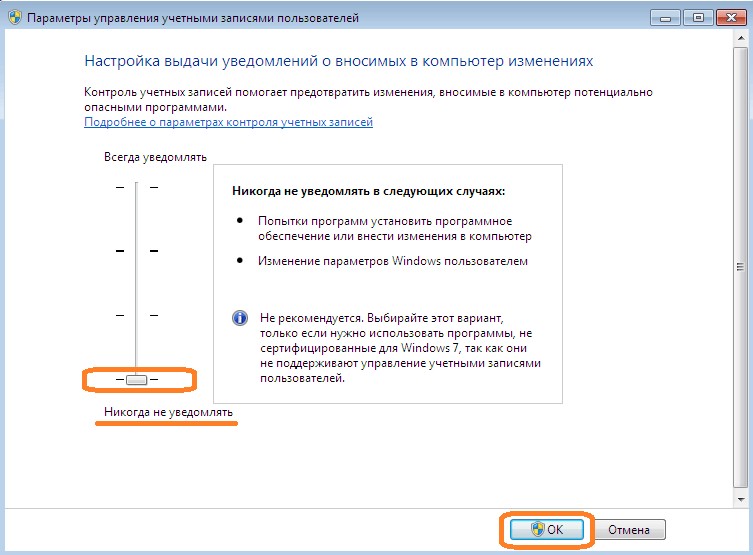
Wybór powiadomień w systemie Windows
Korzystanie z redaktora rejestru
Bardzo skuteczny sposób uruchomienia aplikacji w dowolnej wersji „Windows”.
- Otwórz okno „Wykonaj”, jak opisano powyżej.
- Enter: Regedit i kliknij „Inter”.
- Otwórz dużą sekcję oprogramowania HKEY_LOCAL_MACHINE \, w nim znajdziesz folder Microsoft, w którym musisz znaleźć okna zawierające „aktualną wersję” - „politykę” i „system”.
- Teraz spójrz w prawo, otwórz enablelua dwukrotnym kliknięciem i wyprzedz jego znaczenie.
- Zapisz zmiany, zamknij edytor i uruchom ponownie komputer.
Po pracy w programie lepiej jest zmienić wartość na jednostkę, aby nie ujawniać komputera w niebezpieczeństwie. Nie zapomnij zapisać kopii rekordów rejestru przed wprowadzeniem zmian - wybierz folder i naciśnij dodatkowy przycisk manipulatora, wybierz „Eksportuj” i wskazuj lokalizację przechowywania.
Usuwanie podpisu cyfrowego aplikacji
Tę manipulację można wykonać tylko w programie pliku plików niezigner. Należy go pobrać, a następnie podjąć następujące czynności:
- Znajdź rzeczywistą lokalizację oprogramowania, którego uruchomienie blokuje system Windows. Aby to zrobić, kliknij etykietę za pomocą prawego przycisku i kliknij „Właściwości”, a następnie podążaj ścieżką pliku exe.
- Bez otwierania instalatora Plik instalator instalatora, przeciągnij do niego plik EXE programu, tak jakbyś miał przenieść dokument do folderu.
- Poczekaj na pozytywny wynik - będzie to powiadomienie z napisem: „Z powodzeniem niepodważalnie”.
Następnie program zniknie ogólnie w każdym podpisie cyfrowym, a zapora systemu Windows zapyta, czy można uruchomić oprogramowanie od nieznanego wydawcy. Odpowiedz w afirmatywie i wszystko będzie działać.
Nie będzie również zbędne poszukiwanie świeżych sterowników do programu problemowego, a ich instalacja jest bardzo powszechnym powodem blokowania uruchomienia.
Wszystkie powyższe są wystarczająco ryzykowne i pozbawia komputer niezbędnej ochrony, więc uciekanie się do tych instrukcji jest tylko w skrajnych przypadkach, gdy jesteś absolutnie pewien, że system jest nieprawidłowo zinterpretowany podpis cyfrowy, a program jest bezpieczny.
Pamiętaj również - te metody są prawdziwe tylko wtedy, gdy powiadomienie mówi, że jest ono zablokowane w celu ochrony. Jeśli zdanie jest nieco inne: „Nie można rozpocząć ...”, „Aplikacja jest zablokowana” (bez wyjaśnienia), źródło problemu jest zupełnie inny, a będziesz musiał również poprawić inne metody.

